Mode d'emploi ASUS EEEBOX EB1501
UneNotice offre un service communautaire de partage, d'archivage en ligne et de recherche de documentation relative à l'utilisation de matériels ou logiciels : notice, mode d'emploi, notice d'utilisation, guide d'installation, manuel technique... N'OUBLIEZ PAS DE LIRE LE MODE D'EMPLOI AVANT D'ACHETER!
Si le contenu de ce document correpond à la notice, au mode d'emploi, à la liste d'instruction, d'installation ou d'utilisation, au manuel, au schéma de montage ou au guide que vous cherchez. N'hésitez pas à la télécharger. UneNotice vous permet d'accèder facilement aux informations sur le mode d'emploi ASUS EEEBOX EB1501. Nous espérons que le manuel ASUS EEEBOX EB1501 vous sera utile.
Vous possédez un ASUS EEEBOX EB1501, avec UneNotice, vous allez pouvoir mieux l'utiliser. Si vous avez un problème avec votre ASUS EEEBOX EB1501, pensez à consulter les dernières pages du mode d'emploi qui contiennent souvent les principales solutions.
Vous pouvez télécharger les notices suivantes connexes à ce produit :
Extrait du mode d'emploi : notice ASUS EEEBOX EB1501
Les instructions détaillées pour l'utilisation figurent dans le Guide de l'utilisateur.
[. . . ] EeeBox PC
Manuel
EeeBox EB1501
Français
F5357
Français
Troisième édition V3 Janvier 2010
Copyright © 2010 ASUSTeK COMPUTER INC. Aucun extrait de ce manuel, incluant les produits et logiciels qui y sont décrits, ne peut être reproduit, transmis, transcrit, stocké dans un système de restitution, ou traduit dans quelque langue que ce soit sous quelque forme ou quelque moyen que ce soit, à l'exception de la documentation conservée par l'acheteur dans un but de sauvegarde, sans la permission écrite expresse de ASUSTeK COMPUTER, INC. Les produits et noms de sociétés qui apparaissent dans ce manuel ne sont utilisés que dans un but d'identification ou d'explication dans l'intérêt du propriétaire, sans intention de contrefaçon. Toutes les marques mentionnées dans ce manuel sont la propriété de leur propriétaires respectifs. [. . . ] 3.
Branchez le récepteur infrarouge sur l'un des ports USB de votre EeeBox PC. Placez le récepteur infrarouge sur une surface stable. Pointez la télécommande vers le récepteur lors de son utilisation.
EeeBox PC
21
Français
Configurer la télécommande (sur une sélection de modèles)
Utiliser la télécommande (sur une sélection de modèles)
Utilisez la télécommande pour lancer le programme Windows® MCE (Media Center) ou contrôler TotalMedia Center et visionner vos fichiers multimédia. Référez-vous à la page suivante pour vous familiariser avec les boutons de la télécommande.
Le type de télécommande ainsi que les fonctions MCE peuvent varier en fonction des modèles.
Français
22
1 26 25 24 23 22 21 8 20 19 18 17 9 10 11 2 4 6 7 3 5
16
15 14
12 13
EeeBox PC
1 2 3 4 5
Alimentation : pressez pour allumer ou éteindre l'ordinateur. Pause : pressez pour mettre en pause la lecture d'un fichier. Arrêt : pressez pour arrêter la lecture d'un fichier multimédia. Lecture : pressez pour lancer la lecture d'un fichier multimédia. Avance rapide : pressez pour effectuer une avance rapide dans la lecture d'un fichier multimédia. Piste suivante : pressez pour aller à la piste suivante. Informations : pressez pour afficher les informations des programmes. Sous Eee Cinema ou d'autres menus d'options. Chaîne suiv/préc : pressez pour changer de chaîne. * Vidéo : pressez pour lancer le menu Videos de Eee Cinema. Musique : pressez pour lancer le menu Music de Eee Cinema. Entrée : pressez pour confirmer une sélection. Boutons colorés : pressez pour accéder aux options des menus de Eee Cinema ou en mode Télétexte. (Les fonctions de ces boutons peuvent varier selon les régions. ) Télétexte : pressez pour activer/désactiver le mode télétexte. (Cette fonction n'est disponible que dans certaines régions. ) Effacer : pressez pour effacer la saisie. Boutons numériques : pressez pour entrer des chiffres ou sélectionner une chaîne. * TV : pressez pour ouvrir le menu TV de Windows MCE. Photos : pressez pour ouvrir le menu Photos de Windows MCE. Aug/dim le volume : pressez pour augmenter ou diminuer le volume.
EeeBox PC 23
6 7
8 9 10 11 12 13
14
15 16
17 18 19
Français
20 21
Muet : pressez pour désactiver le son. Boutons quadri-directionnels : pressez pour naviguer dans les menus à l'écran. Retour : pressez pour retourner à la page précédente. [. . . ] Sélectionnez Update (Mettre à jour) pour activer la mise à jour.
2.
3.
4.
Cliquez sur OK pour afficher les éléments que vous souhaitez télécharger.
5.
Cochez le(s) élément(s) que vous souhaitez télécharger, puis cliquez sur OK.
EeeBox PC
TotalMedia Center
TotalMedia Center est une centre multimédia complet vous permettant de pleinement profiter de votre musique, photos, vidéos et films. Pour démarrer le programme, cliquez sur l'icône TotalMedia Center du bureau.
TotalMedia Center n'est disponible que sur certains modèles.
Français
40
Menu principal
Le menu principal intègre cinq applications Game (Jeux), Movie (Films), Music (Musique), Photo et Video (Vidéos). Cliquez sur l'une des icônes pour lancer l'application correspondante.
Game (Jeux)
L'application Game (Jeux) intègre une panoplie de jeux.
EeeBox PC
L'application Movie (Films) permet de lancer la lecture de films au format DVD ou Blu-ray (sur une sélection de modèles).
Les formats de disques supportés par le lecteur optique embarqué varient selon les modèles.
Music (Musique)
L'application Music (Musique) vous permet d'écouter des fichiers ou des CD audio pouvant être accompagnés d'effets visuels mais aussi de créer des listes de lecture pour vos chansons favorites.
EeeBox PC
41
Français
Movie (Films)
Photos
L'application Photo vous permet de visualiser vos photos sous forme de diaporama et y ajouter des effets.
Français
42
Video (Vidéos)
L'application Video (Vidéos) vous permet de visualiser vos fichiers vidéo.
EeeBox PC
TotalMedia Theater 3
TotalMedia Theater 3 permet de lancer la lecture de films au format DVD ou Blu-ray (sur une sélection de modèles). Lorsque vous insérez un disque dans le lecteur optique, celui-ci lancera la lecture du disque automatiquement. [. . . ]
CONDITIONS DE TELECHARGEMENT DE LA NOTICE ASUS EEEBOX EB1501 UneNotice offre un service communautaire de partage, d'archivage en ligne et de recherche de documentation relative à l'utilisation de matériels ou logiciels : notice, mode d'emploi, notice d'utilisation, guide d'installation, manuel technique...notice ASUS EEEBOX EB1501

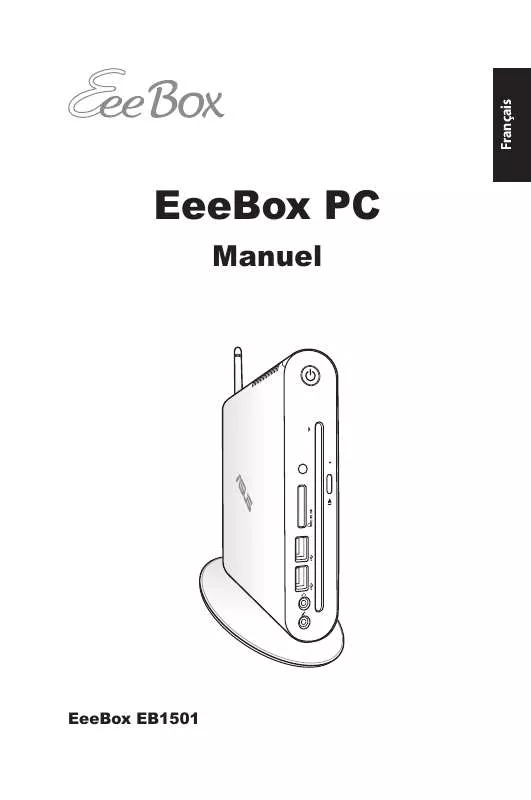
 ASUS EEEBOX EB1501 (3596 ko)
ASUS EEEBOX EB1501 (3596 ko)
